- Одна проблема, которая, как известно, влияет на работу с мультимедиа у многих пользователей, - это код ошибки. 0xc00d36c4.
- В нашей статье мы представим вам удобные решения для решения этой проблемы.
- Ознакомьтесь со всеми полезными советами по новейшим инструментам для работы с видео, посетив наш Центр программного обеспечения для видео.
- Узнайте, как управлять этими ошибками программного обеспечения, открыв Раздел ошибок Windows 10.

- Скачать Restoro PC Repair Tool который поставляется с запатентованными технологиями (патент доступен здесь).
- Нажмите Начать сканирование чтобы найти проблемы с Windows, которые могут вызывать проблемы с ПК.
- Нажмите Починить все для устранения проблем, влияющих на безопасность и производительность вашего компьютера
- Restoro был загружен 0 читатели в этом месяце.
Код ошибки 0xc00d36c4 - это ошибка мультимедиа, которая может появиться, когда пользователь пытается открыть видео / аудиофайл, обычно сразу после нового Установка Windows или после установки крупного обновления.
Ошибка обычно появляется при попытке воспроизвести музыку с мультимедийного устройства, такого как DVD, или телефона, подключенного через USB. Чаще всего пользователи сообщают об этой ошибке при попытке воспроизвести файлы мультимедиа в проигрывателе Windows Media, Groove или Xbox Music.
В этой статье мы рассмотрим некоторые методы устранения неполадок для устранения кода ошибки 0xc00d36c4 в Windows 10.
Как я могу исправить ошибку Музыка / Видео 0xc00d36c4?
1. Используйте Stellar Repair для видео
Stellar Repair for video - это программное обеспечение премиум-класса, разработанное для восстановления сильно поврежденных видеофайлов, которые были повреждены во время процесса редактирования и передачи или даже во время съемки отснятого материала.
Вам больше не нужно беспокоиться о размытых видео или раздражающем мерцании, потому что с помощью этого инструмента вы можете решить эти и многие другие проблемы.
Это программное обеспечение идеально подходит для пользователей Windows и Mac и поддерживает более 17 видеофайлов в формате, включая MP4, MOV, AVI, MKV. Он также совместим с различными внешнее хранилище носителей например SD-карты, USB-накопители или жесткие диски.
С Stellar вы можете сэкономить время, восстанавливая несколько видео одновременно, и вы можете увидеть окончательные результаты перед сохранением файлов благодаря функции предварительного просмотра.

Stelar Repair для видео
Положитесь на это передовое программное обеспечение для восстановления поврежденных видео, чтобы вы могли наслаждаться высококачественными результатами!
2. Отключить защиту от копирования в проигрывателе Windows Media
- Нажмите на Начинать и введите Медиа плеер в строке поиска. Откройте Media Player.
- В верхней левой части окна проигрывателя Windows Media нажмите Организовать и открыть Параметры.
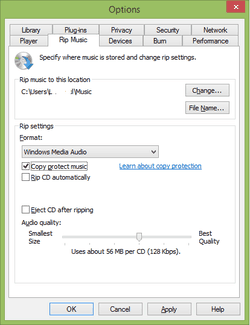
- Открыть в Рип-музыкавкладка.
- Снимите отметку Защита от копирования музыки и нажмите ОК.
Окна СМИ Игрок по умолчанию копия защищает записываемые медиафайлы, что делает невозможным их открытие в других медиаплеерах / музыкальных проигрывателях. Вы можете легко отключить эту функцию.
3. Используйте пакет кодеков K-Lite
Кодеки - это программы, которые помогают кодировать и декодировать цифровые данные в файлах мультимедиа. По сути, они помогают открывать цифровые мультимедийные файлы на ваших компьютерах. Чаще всего код ошибки 0xc00d36c4 появляется из-за отсутствия кодеков. К счастью, вы можете легко их установить.
Все, что вам нужно сделать, это открыть мастер установки и следовать инструкциям на экране, чтобы завершить процесс. После этого перезагрузите компьютер.
=> Скачать пакет кодеков K-Lite
4. Используйте VLC Media Player

VLC media player - это мультимедийный инструмент, признанный за его способность открывать широкий спектр файлов видео и аудио форматов, в дополнение к DVD, аудио CD и VCD.
Запустите сканирование системы, чтобы обнаружить потенциальные ошибки

Скачать Restoro
Инструмент для ремонта ПК

Нажмите Начать сканирование чтобы найти проблемы с Windows.

Нажмите Починить все для устранения проблем с запатентованными технологиями.
Запустите сканирование ПК с помощью Restoro Repair Tool, чтобы найти ошибки, вызывающие проблемы с безопасностью и замедление. После завершения сканирования в процессе восстановления поврежденные файлы заменяются новыми файлами и компонентами Windows.
Одно из его самых впечатляющих качеств - то, что он может воспроизводить множество кодеков, таких как MPEG-2, MPEG-4, H.264, MKV, WebM, WMV, MP3, без необходимости установки этих конкретных пакетов кодеков.
Плеер VLC совместим со всеми платформами Windows, Linux, Mac OS X, Unix, iOS, Android и многими другими.
Вы также оцените тот факт, что вы можете воспользоваться всеми преимуществами этого превосходного инструмента, не тратя ни копейки, потому что вы можете бесплатно скачать его в полной безопасности.
Это удобное программное обеспечение, просто следуйте инструкциям мастера установки, а затем используйте медиаплеер VLC, чтобы открыть желаемый видеофайл.
Если медиаплеер VLC не может открыть ваш медиафайл, это доказывает, что файл поврежден или проблема заключается в отсутствии кодеков.
Если ваш VLC отстает от Windows 10, взгляните на эту статью чтобы узнать, как заставить его снова работать правильно.
=> Скачать VLC Media Player
5. Переместите свои музыкальные файлы
Иногда перемещение медиафайлов из внешнее хранилище во внутреннюю память может помочь решить проблему.
Выберите файлы, которые хотите воспроизвести, и скопируйте их (Ctrl + C). Вставьте их в место во внутренней памяти (Ctrl + V). Посмотрим, откроются ли файлы сейчас.
Если этого не произошло, вы можете попытаться скопировать их в музыкальную библиотеку Windows по умолчанию. Это папка Music внутри C: (или любого другого вашего локального диска) Users.
Чтобы более эффективно управлять своей музыкальной библиотекой Windows, chпрочтите это полное руководство.

6. Исправить неправильную конфигурацию настроек воспроизведения
- В правом нижнем углу экрана найдите значок Объем икона.
-
Нажмите на Устройства воспроизведения.

-
Открой Оратор вкладка и выберите Настроить параметры открыть Оратор настраивать окно.
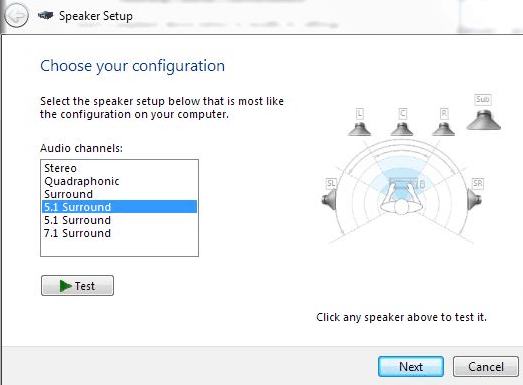
- Появится список аудиоканалов. Нажми на Контрольная работакнопка для каждого аудиоканал. Если ошибка сообщение, говорящее Не удалось воспроизвести тестовый сигнал появляется, сделайте Примечание канала.
- Как только вы протестируете все Аудио каналы, щелкнуть на Следующий.
- Отмените выбор всех динамиков, которые произвел в ошибка.
- Закройте окно и посмотрим, если медиа-файлы.
Иногда может появиться код ошибки 0xc00d36c4 из-за того, что настройки воспроизведения были изменены вредоносной программой или другим пользователем. Устранение неполадок с конфигурациями может помочь решить проблему.
Мы надеемся, что наша исчерпывающая статья помогла вам исправить ошибку 0xc00d36c4. Если у вас есть еще вопросы или предложения, оставьте их в разделе комментариев ниже.
 По-прежнему возникают проблемы?Исправьте их с помощью этого инструмента:
По-прежнему возникают проблемы?Исправьте их с помощью этого инструмента:
- Загрузите этот инструмент для ремонта ПК получил рейтинг "Отлично" на TrustPilot.com (загрузка начинается на этой странице).
- Нажмите Начать сканирование чтобы найти проблемы с Windows, которые могут вызывать проблемы с ПК.
- Нажмите Починить все исправить проблемы с запатентованными технологиями (Эксклюзивная скидка для наших читателей).
Restoro был загружен 0 читатели в этом месяце.


